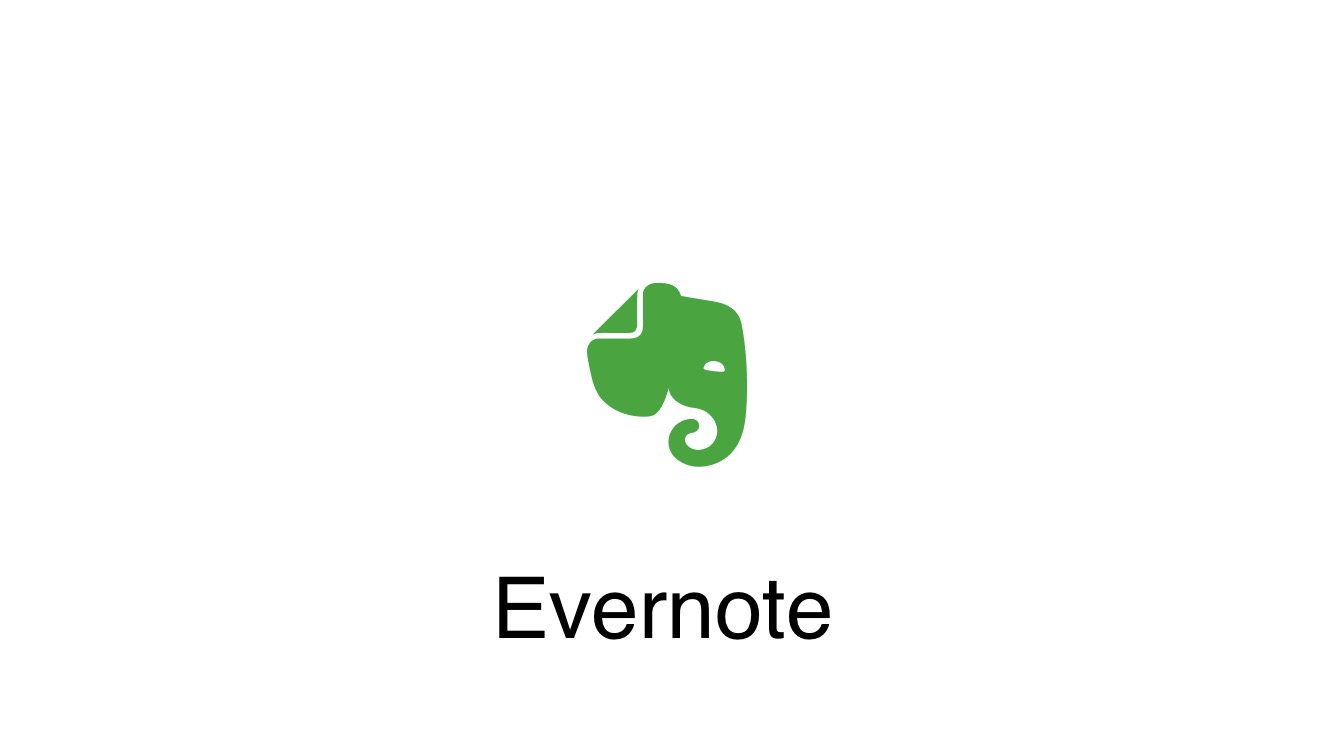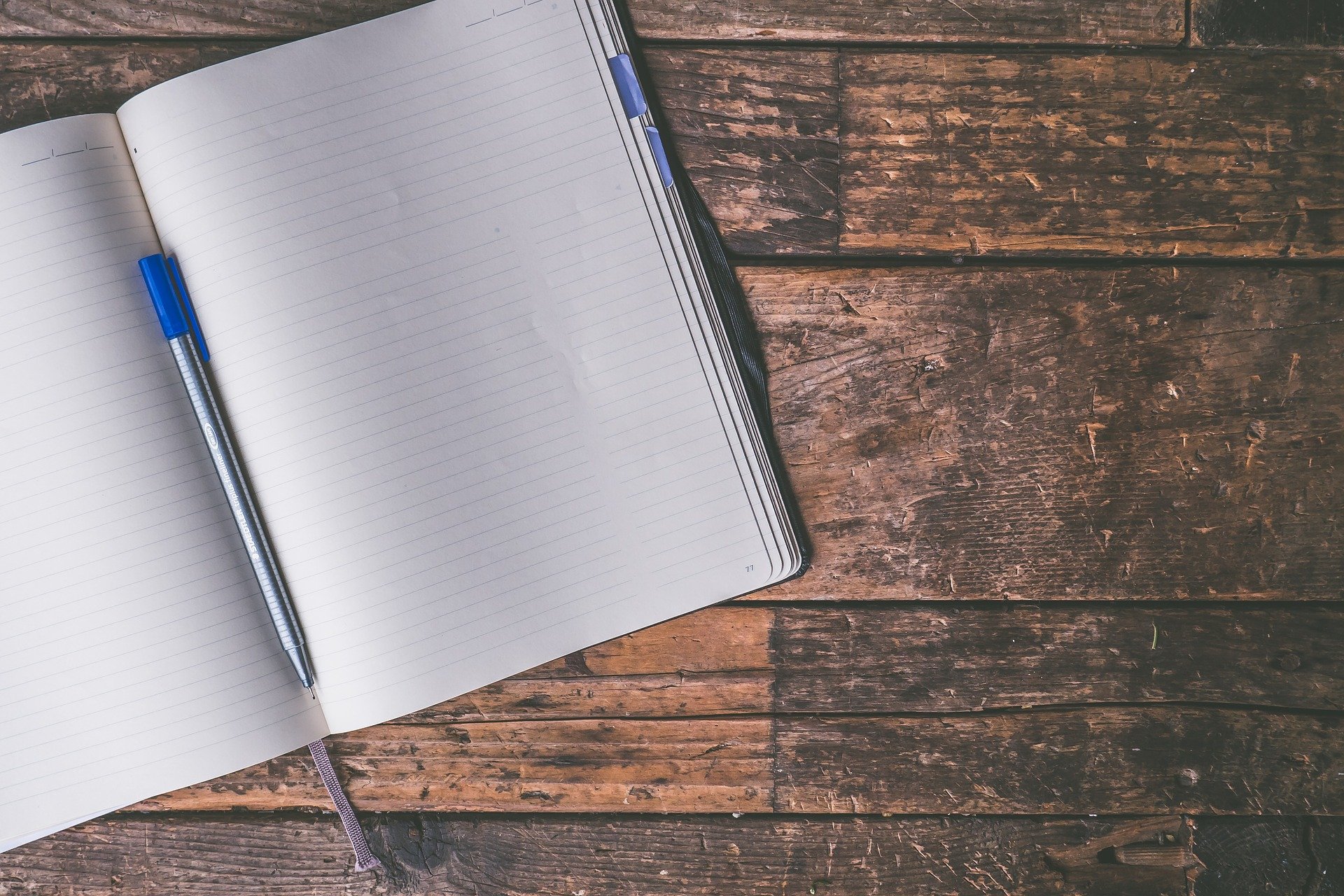どうもNaoです。
普段使えそうなフレーズや単語、言い回しなど、気になったものはすぐにメモ取るようにしてます。
アプリだといつでもどこでも、すぐに見返すことができるので重宝してます。
メモを取ったら反復することを忘れずに。
ということでスタートです。
【無料】使いやすいメモアプリ【Evernote】の活用法を解説

今回紹介するアプリというのがこちら。
Evernoteをオススメする理由3点
理由②:同じクラウドのアプリなのでshareできる
理由③:Word、Excel並みの機能が付いている
理由①:誰でも無料で使える
一部有料の部分がありますが、無料のままで十分使えます。わざわざ有料に課金する必要はないです。僕自身無料のままずっと使っていますが、不便と感じたことはないです。
僕は主に単語、フレーズ、長文、日記として使っていましたね。
フレーズ ー 「意味」「分からないイディオム・単語の抜粋と使い方」
長文・日記 ー 「意味」「分からないイディオム・単語の抜粋と使い方」「言い表せないフレーズの日本語をメモ」
こんな感じでメモってました。
言い表せなかった日本語はあとで調べるために、メモってる感じです。言いたいことをすんなり言えた方がカッコイイですしね。
>>単語を覚えるのに役立つ3つのこと【書くより暗唱する方が断然早い】
>>【英語で日記を書きたい方必見】4つの事を知れば誰でも日記は書ける
理由②:同じクラウドのアプリなのでshareできる
「Evernote」は、同じクラウドのアプリなので、iPhone、iPad、Macなど、どんなものでメモを取っても、1つのアプリ内に保存されるというメリットがあります。なので、いつでも、どのディバイスからでも見れるということです。
パソコンでメモったフレーズや単語を暇な時間、電車やバスに乗ってる空いてる時間に見返すといいでしょう、復習にもなります。
✅Macの場合はこんな感じ。
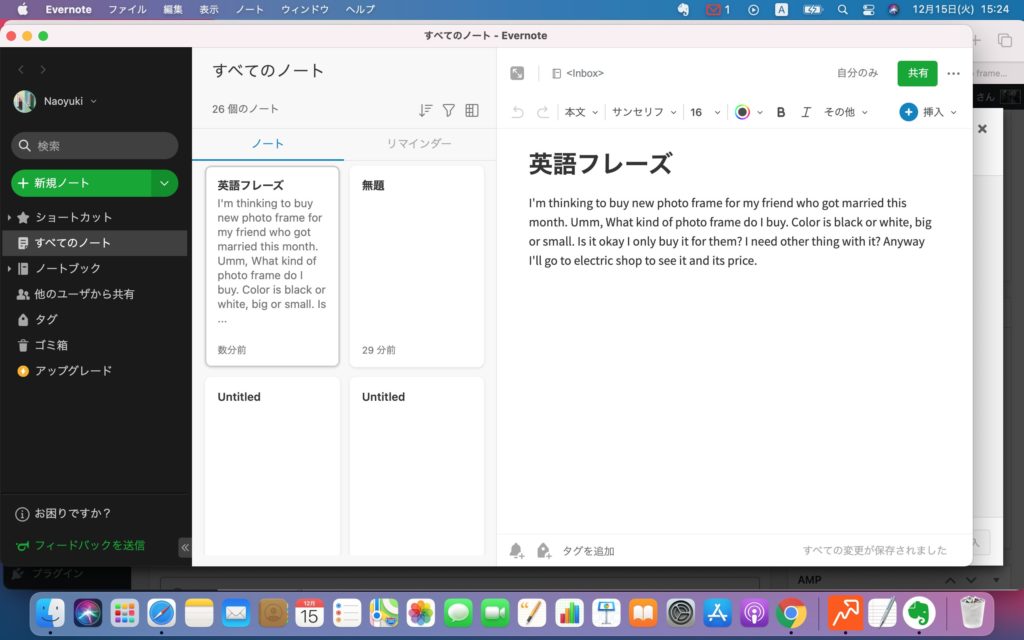
✅iPhoneの場合はこんな感じです。
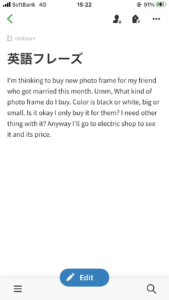
使い方はどちらも同じです、機能面は次で説明します。
理由③:Word、Excel並みの機能が付いている
WordやExcelのように文字の大きさや色、フォント、下線、表などの機能がEvernoteでも使えます。
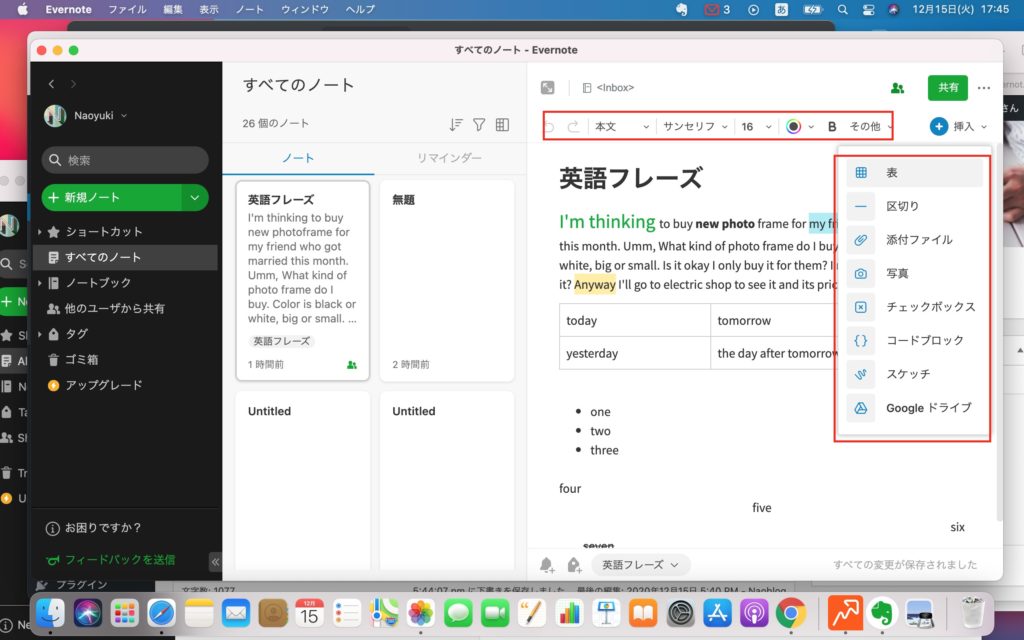
ぶっちゃけ超便利です。Word、Excelいらないんじゃないかと思うくらいです。
タグを付けると探しやすい
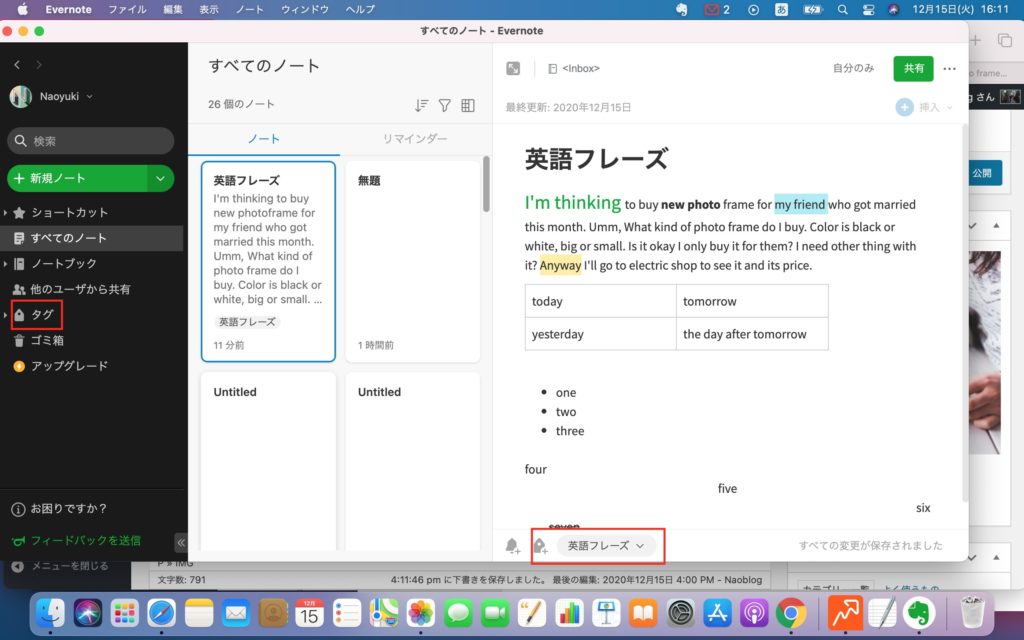
タグの部分に「英語フレーズ」と入れておくと、全てのメモの中から「英語フレーズ」とタグ付したものだけ表示されます。なので、探しやすいですし、整理もしやすい。
ショートカットに追加
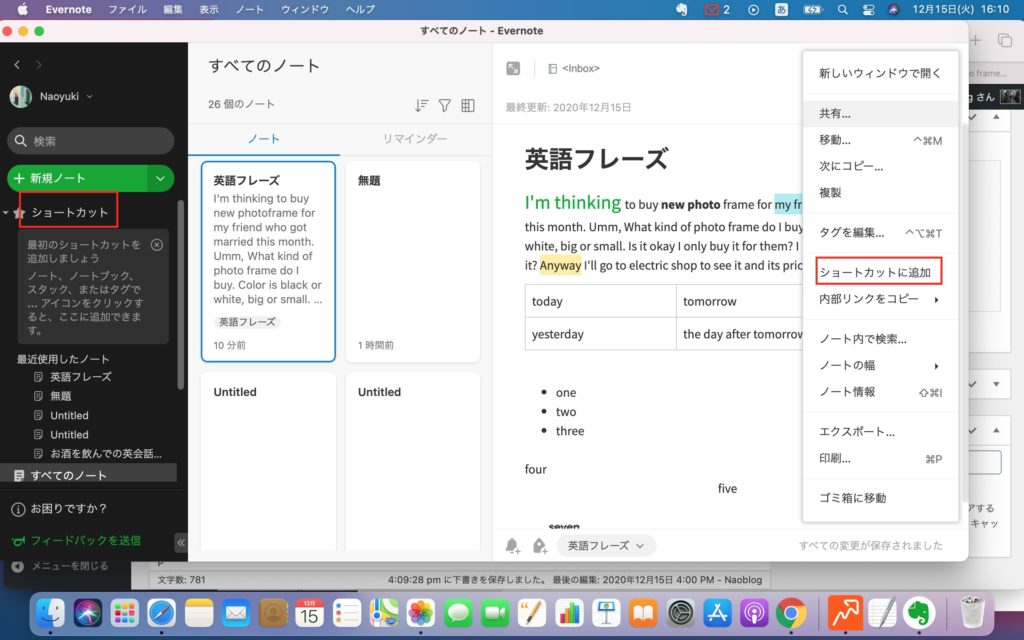
自分で何回も使うページはショートカットを作って、そこに保存しておけばすぐみれて便利かと。何回も探すのは面倒なのでオススメです。
検索も可能
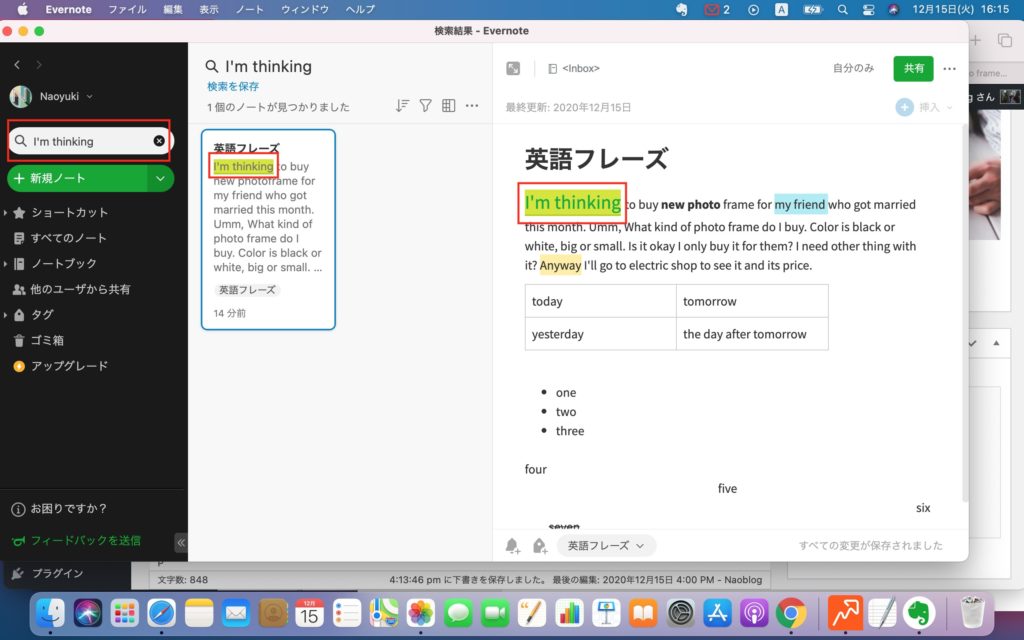
メモ内に検索したワードがたくさんある場合、それら全て表示されます。英語の場合だとイディオムやフレーズで同じ単語使うことが多いので、かなり検索に引っかかるかもしれません。
メモを他人に渡せる
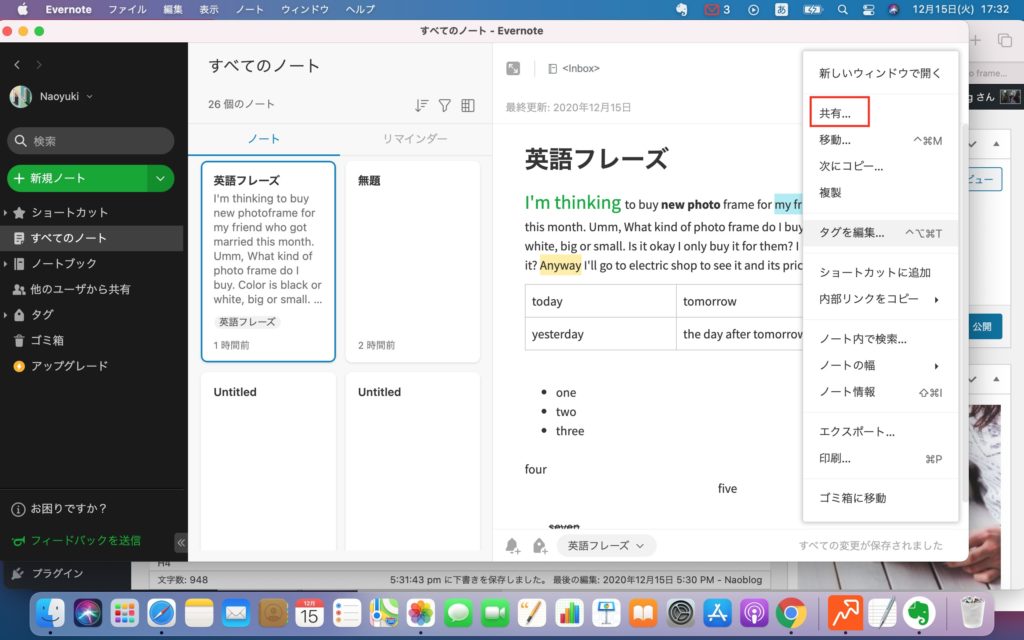
右上の「…」をクリックし、共有を選択。
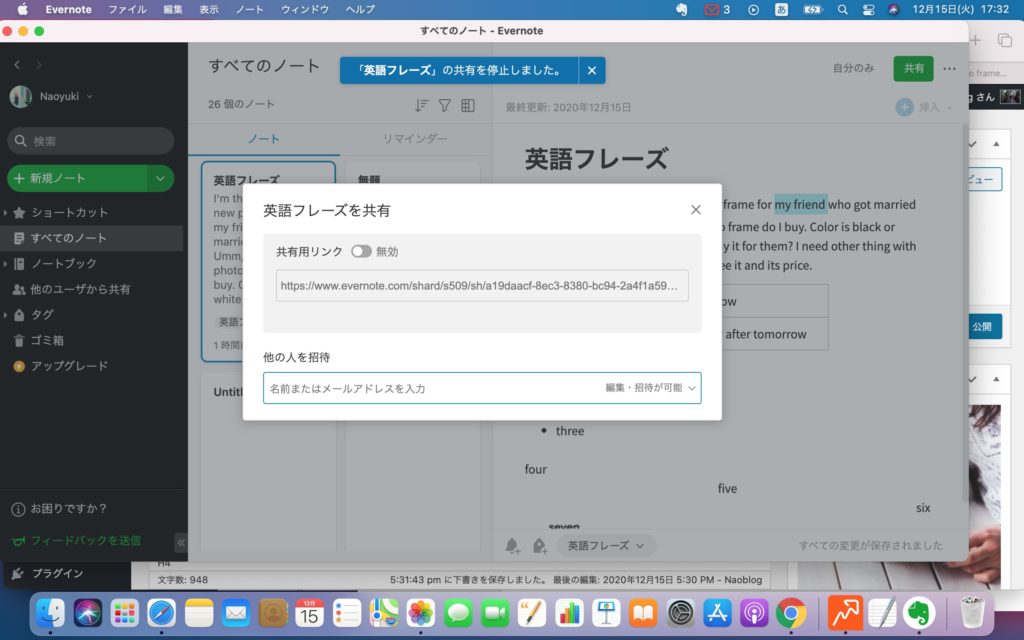
共有したいメモのURLリンクが表示させるのでコピー。
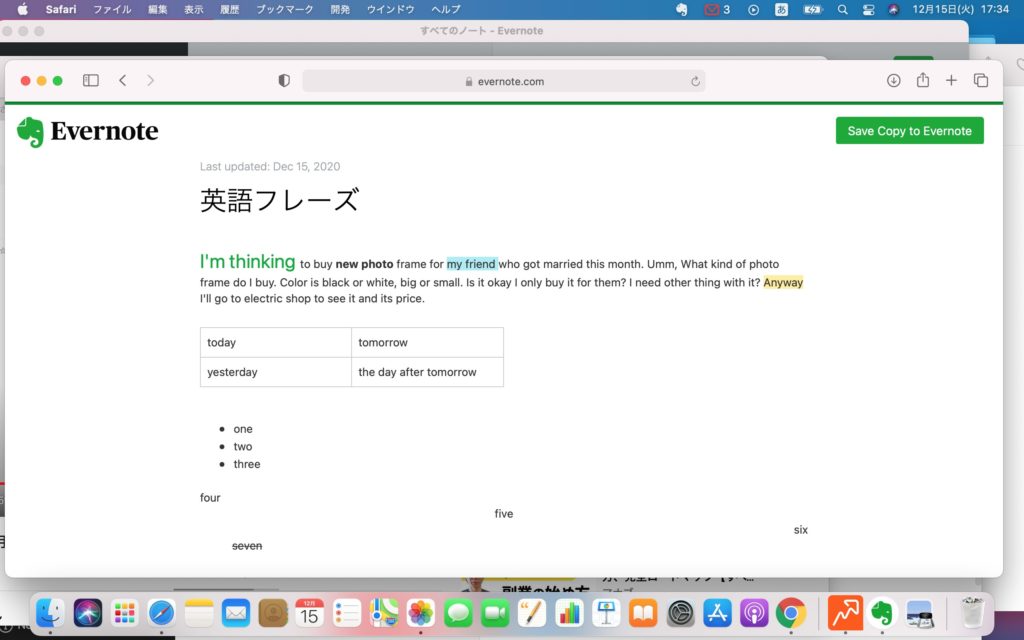
URLリンクを渡せば、相手とメモが共有できますし、Google上でURLリンクを貼るとメモがそのまま表示されます。
まとめ:メモを取るためじゃなく、見直すために使う

単語や使えそうなフレーズ、気になった文章、インプットしたい内容のものがあれば、必ずメモを取るようにしましょう、そして見返していきましょう。
というのも、ほとんどの人がメモを取って終わりって感じなので、今回紹介したEvernoteの目的として、
にちょっとだけ変えてみてください。見返す目的で使う方が、アプリを使う率、見返す率が増えるはずです。
メモを取ったことを全く見ないと忘れるので、軽く目を通す程度で大丈夫です。正直何回も見ていたら忘れません。勝手に頭に入ってます。
Evernoteは優れているツールなので、メモアプリをまだ持ってない人は1度ダウンロードして使ってみてください、良さが超わかります。
ドンドンメモを取って見返して、自分のスキルとして身につけていきましょう、僕もこれからも使い続けます。
では、今日はここまでにしておきます、読んでいただきありがとうございました。